
提升
效率,是现代社会的人们永恒不变的追求。
这一点,从电脑办公方式的更迭就能看出来。
很久以前,大部分电脑都是那种硕大的机箱,配上四四方方的大屁股显示器。

人们只能坐在办公室里,噼里啪啦敲打着键盘办公。

要是出个差,或者在户外,想用电脑?没辙。
为了满足人们灵活多变的需求,办公设备急需“动”起来。
 笔记本电脑
笔记本电脑
应运而生。
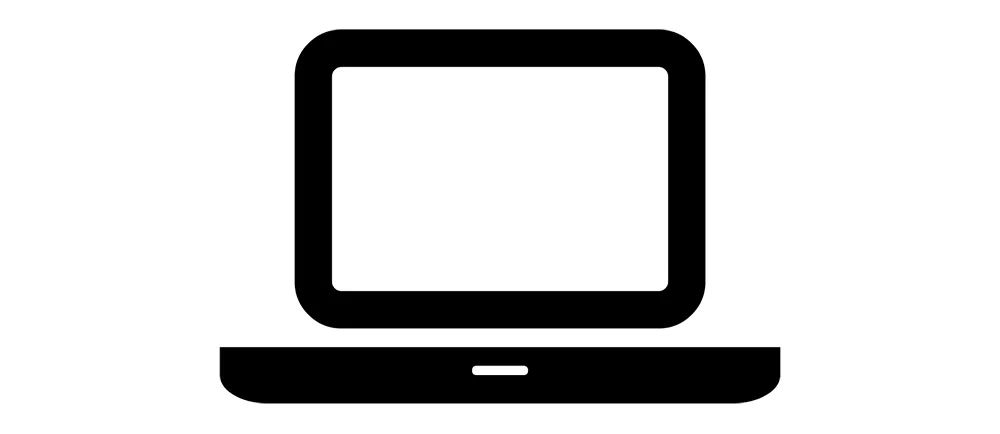
笔记本电脑,说白了就是个手提箱,厂商们努力把主机的CPU、显卡、内存、硬盘、电源等硬件塞了进去。
然后装个屏幕,放个键盘。

真不骗你,最早的“手提电脑”看起来就像个大箱子。

初代目笔记本Compaq Osbourne 1
不过随着产业的日渐成熟,笔记本的形态基本定型,变成了三四厘米厚、两三公斤重的翻盖大盒子。
虽说携带起来也不是太轻巧,但终归是能收进背包,放在腿上,移动办公了。
当年最常见的笔记本款式


这就是
“第一代移动办公”
。
既然有第一代,当然就有第二代。
 “第二代移动办公”
“第二代移动办公”
的变革,核心在于减负。
无论是电视购物里出现的“上网本”,还是早前流行的“超极本”,它们都有个共同点。
通过各种方式,缩减尺寸、压缩厚度、减轻重量。

于是,我们可以把它带在身上,甚至放进手提袋。

十年来,市面上涌现出五花八门的“轻薄本”,我们看到越来越多的人在高铁、飞机、咖啡馆等地点办公。
移动办公变得更轻松了。

但是,时代从来不会停下脚步,移动互联网的兴起,让移动办公又产生了新的问题。
我们的手机、平板等智能终端,开始承担起不同的生产力任务。
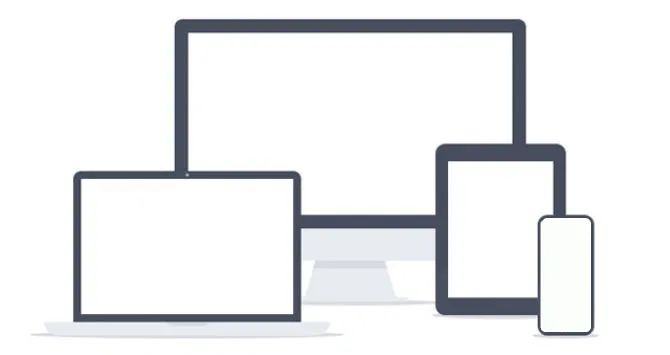
但它们又彼此独立,混合使用起来,体验极其割裂。

于是,华为提出了
“第三代移动办公”
。
即在轻薄便携的基础上,通过智慧化的笔记本,为消费者打造生态融合新体验。

听起来有点晦涩?
没事,华为昨天全新发布的MateBook X,就是对第三代移动办公的最好诠释。

废话少说,先看产品——
华为MateBook X
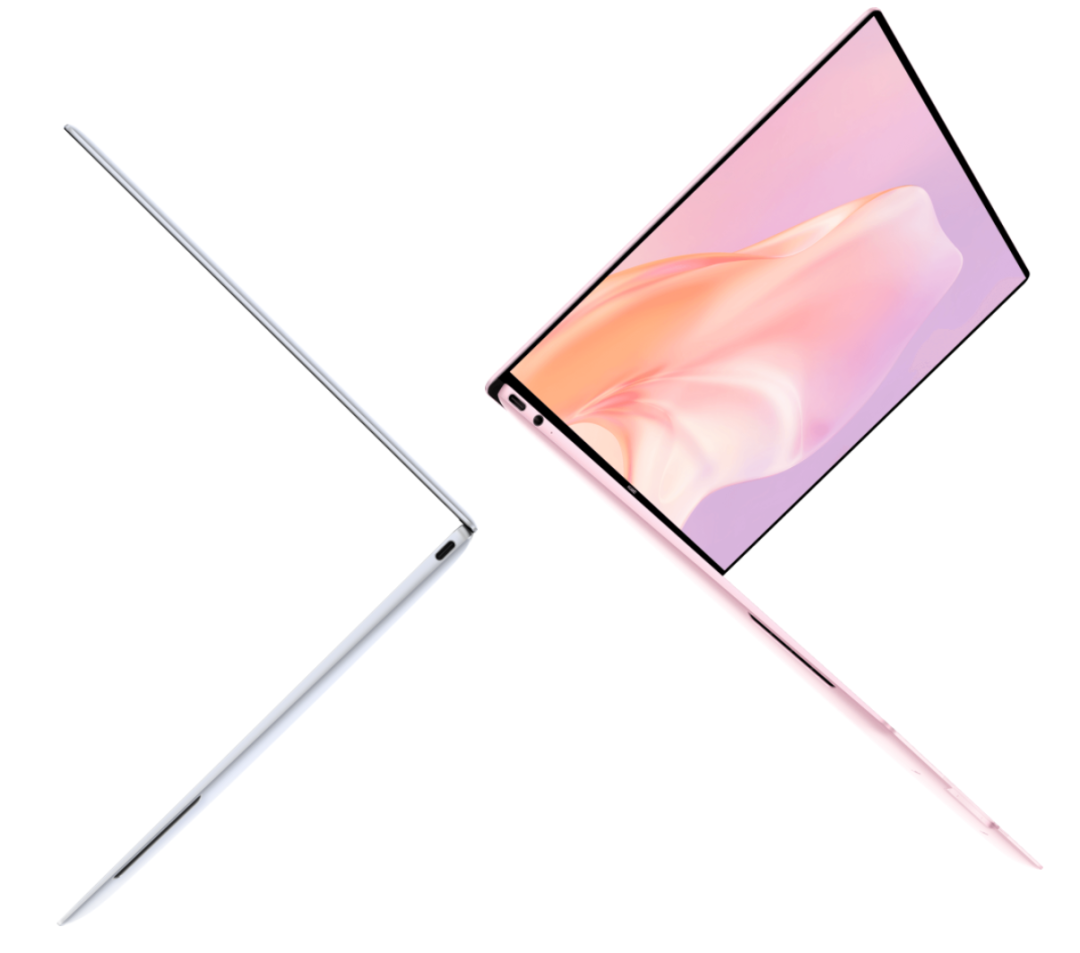
硬件
第一眼看到MateBook X,机哥最直观的感觉是:真tm小巧精致啊。

作为一款13寸的笔记本,整机的面积居然
比A4纸还小。
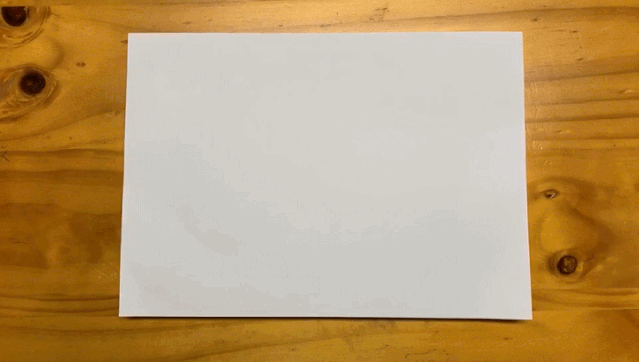
机身A面设计很简洁,一片温润的白色之上,只有一个HUAWEI的logo。


当我第一次摸到它,瞬间就被圈粉了。
MateBook X机身表面的触感,和我以前摸过的大部分电脑都不太一样。
它的5层精密喷涂,让镁铝合金机身不再冰冷锋利,取而代之的是一种
柔和的感觉。

手感就像触摸婴儿肌肤一样细腻。
掀盖!

单手开合无压力
打开之后,一块“悬浮全面屏”跃然眼前。

“全面屏”很好理解,MateBook X的边框非常非常窄,
屏占比达到90%。
同时,这也是一块3:2比例的触控屏,可以在纵向上显示更多内容。
例如PPT中一张同样大小的图片,3:2的比例能够以96%的占比呈现图片,而16:9的屏幕仅能呈现出74%。

它天生就适合办公。
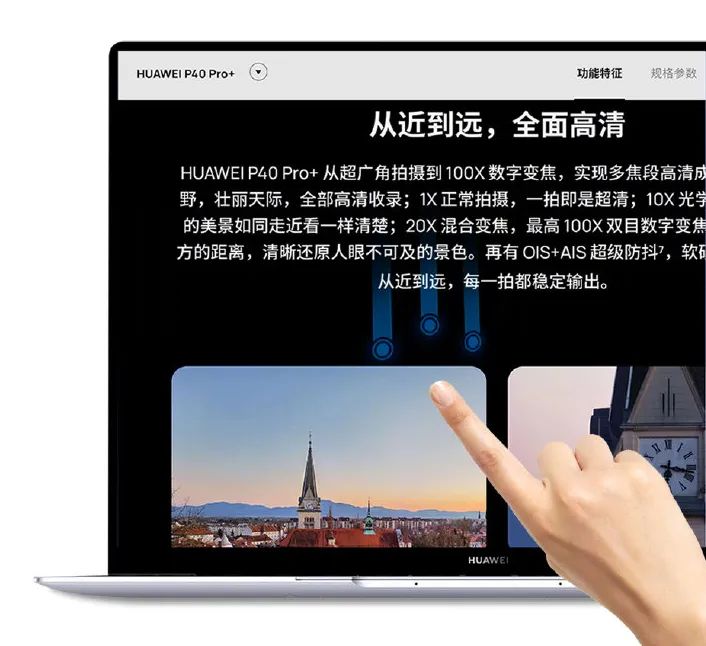
但有人可能会问……“悬浮”又是啥意思呢?

仔细看这图的右上角。

明白了吧,区别于以往金属壳包住屏幕的设计,MateBook X很有开创性地将屏幕悬浮于A壳之上。
这样,既去掉了金属边框的束缚,又解决了边框缝隙的观感问题。

然后是键盘C面,这一面的亮点就多咯。

首先是这个开机电源键,其实是
指纹解锁二合一按键。
在关机的情况下按下,它会同时完成“开机”和“身份识别”,不用卡在登录界面等待验证。

接着,注意瞧键盘的功能键区域。

貌似平平无奇。。


其实隐藏着一颗前置摄像头!
一按才会弹出,从物理层面防止隐私泄露,妙啊。


最后是触控板。
MateBook X把四边封闭的“口字型”触控板,换成了“门字型”,让滑动体验变得更不受拘束。

但这不是最重要的,这块触控板还有个值得吹爆的亮点——它采用了
压力触控板(HUAWEI Free Touch)设计。

传统的笔记本触控板都是物理按压式,存在两个局限:
①大部分物理按压触控板都只能下端按压,上端不可按压,触控区域受限;
②物理按压式的灵敏度、精度、手感的一致性不够好,影响体验。

但华为的Free Touch压力触控板,原理就不一样。
它可以全区域感知按压,然后通过触觉震动提供反馈,于是,上面提到的两个问题不复存在。


反正机哥觉得,这是我用过最好的Windows本触控板。
单手托起整机,MateBook X的轻薄令人印象深刻。
整机轻至
1kg,机身最厚处也只有
13.6mm。

1kg是什么概念,足足比市面上大部分“轻薄本”,轻了一罐可乐的重量。
13.6mm又有多薄?咱们用实拍图说话:

初步看来,MateBook X设计出众,做工精良,简约优雅,是一台轻盈而灵动的笔记本。

但是,机哥要说但是了。
如果仅仅是上面说的这些,MateBook X还只能说是一台优秀的笔记本。
为了实现开头所说的“第三代移动办公”,MateBook X在软件上也下足了功夫。
软件

相信大家跟机哥一样,在工作生活上遇到过这样的苦恼:
工作内容得在电脑上完成,但很多事又经常在手机上进行。

比如老板给你传了个资料、客户要跟你电话沟通、像机哥时不时还得拿手机刷刷社交网络。

蛋疼的事儿出现了。
我得频繁在电脑、手机、平板电脑间切换,资料也得传来传去,严重影响效率。

MateBook X就能完美解决这个问题。

解决方案分三步走——
招式一:跨设备共享
很多朋友应该都听过Huawei Share的“一碰传”吧。
这是个相当实用的功能,也是机哥日常使用频率非常高的操作。

手机一靠近电脑的标签,图片咻的一下就传过去了,反过来也一样。
而且MateBook X把NFC分享连接区域,藏在了触控板里。

这只是基本操作。

跨设备之间的剪贴板也是可以共享的。
手机上复制一段话,电脑上直接可以粘贴
(反过来当然也ok)
。
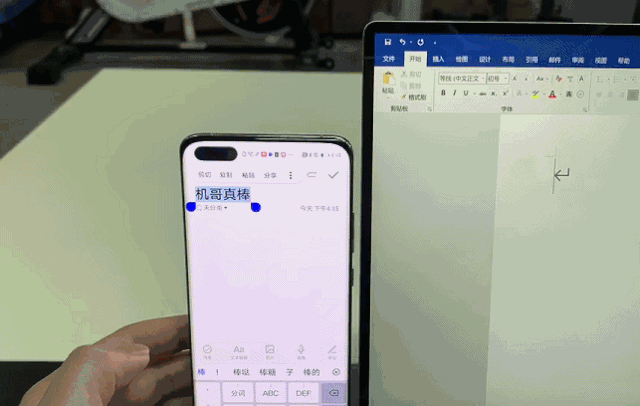

效率提升是肉眼可见的。
招式二:多屏协同
仅仅可以便捷共享,对很多人而言还远远不够,因为仍然需要频繁拿起手机操作。

所以,华为想了个简单粗暴的法子:把手机直接装进电脑里。
拿出华为手机,在NFC区域轻碰后,可以直接开启多屏协同。
手机的界面直接出现在了电脑的一侧。
然后,你可以直接用鼠标键盘,或者电脑触屏,操控手机上的App。

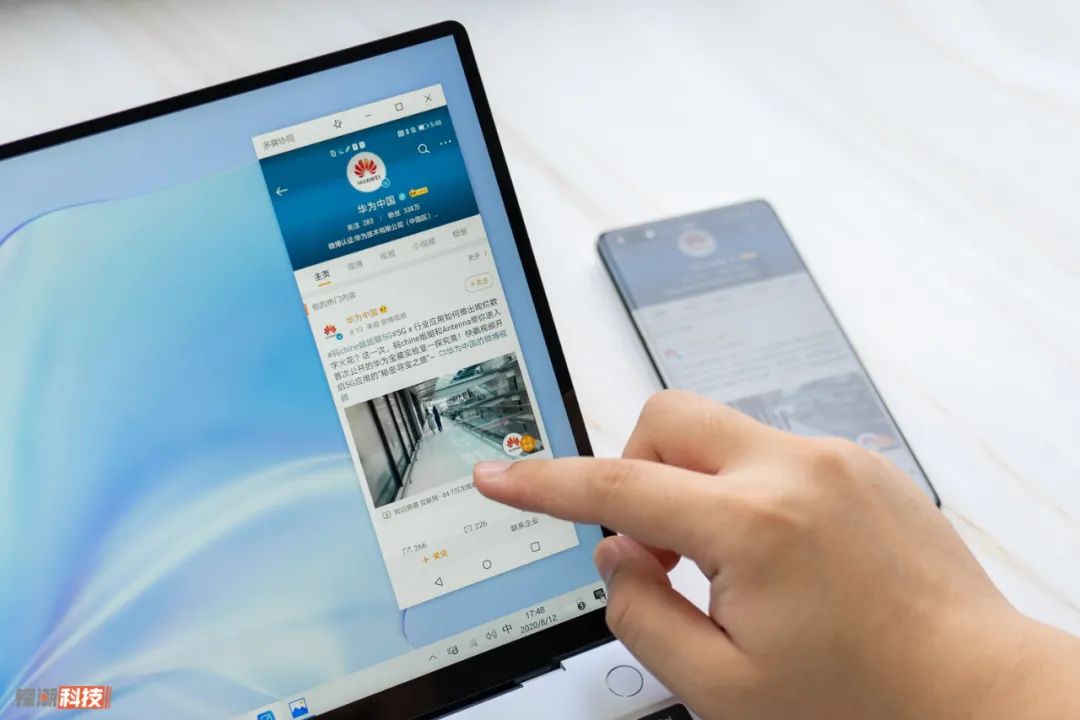

还有一个很棒的功能,现在文件编辑也可以同步了。
你看,开启多屏协同后,你可以在电脑端直接打开手机上的文档编辑。
电脑的图片拖进去、手机上的图片文字拖过来,整个过程一气呵成。


关键是编辑完,点保存,它默认保存在手机上它原本的路径。
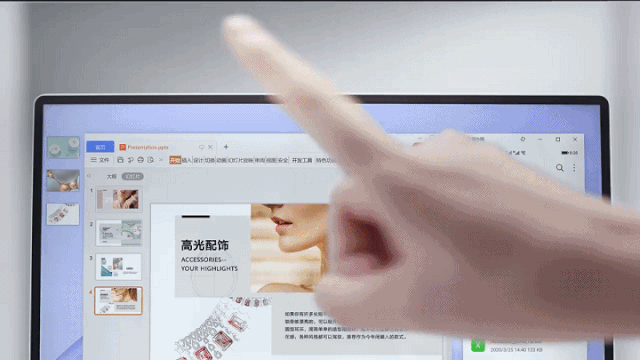
So,你压根都不需要把文件传来传去了,待在手机里就挺好的。
招式三:通讯共享

还记以前机哥说过,华为致力于实现各个终端之间的计算能力的共享。
利用分布式技术,不同设备之间的硬件是可以互相调用的。
于是,手机和电脑彻彻底底合为一体了。

手机接到来电或视频,直接在电脑上接听。
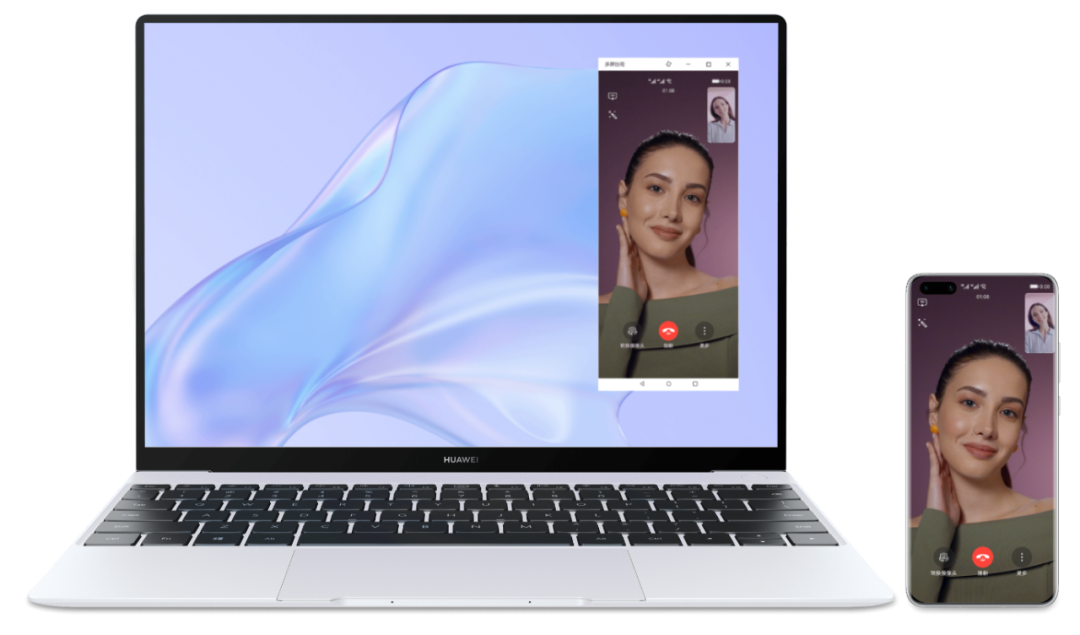
手机接到信息,电脑上直接回复。
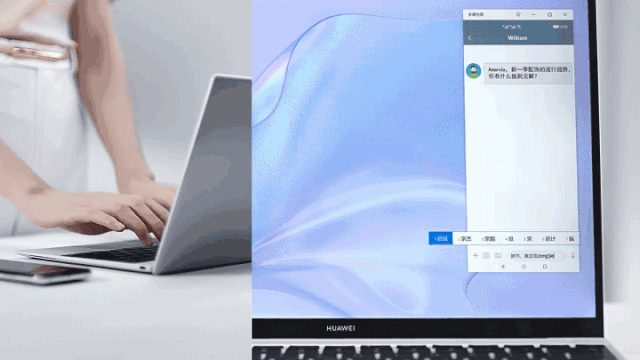
除了这三个大招,华为还做了很多努力,机哥挑一些很突出的来说说。
比如
华为云空间,可以自动同步你电脑上的“桌面”以及“文档”文件夹
(或者手动把文件放入华为云盘)
。
于是,即便你不在电脑边,也可以随时随地通过手机浏览使用电脑上的文件。


甚至,你也可以通过云端,来释放电脑本地的存储空间。
这样的话,云端文件会以虚拟文件的形式出现在电脑上,几乎不怎么占用本地空间。
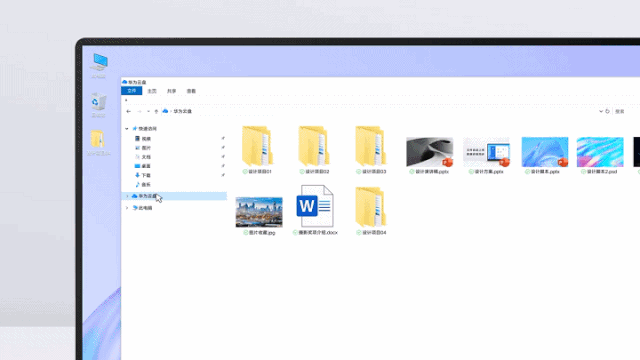
华为电脑管家也有很多不错的小功能,
比如
一键热点。
在户外时,电脑没有WiFi,只要打开电脑管家,一键就能调用手机的热点上网。

省去了一大堆繁琐的步骤。
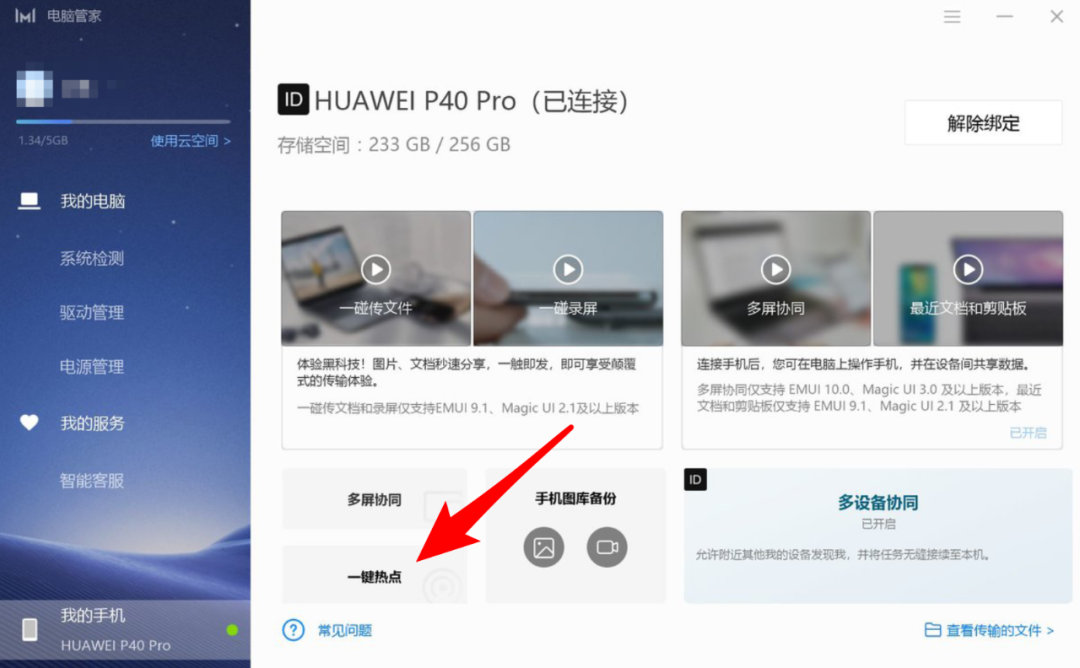
还有智能相册管理、一碰录屏、快速截图等等等等。

要把这些功能都列出来,三天三夜都说不完。。
总之,无论多么细微的小地方,华为似乎都给你考虑上了。

一切都是为了
彻底打破硬件之间的藩篱,实现设备间的无缝协同。

好啦,说回今天的主角,MateBook X。

上文已经总结过,这是一台硬件、设计、做工各方面都非常优秀的笔记本电脑。

但机哥觉得,更可贵的是,在这个PC体验同质化的时代,华为能提出“第三代移动办公”的概念。
并用实打实的软硬件产品,
为消费者打造生态融合新体验。
So,我愿意称华为MateBook X为与众不同的笔记本产品。
你的下一台电脑,还得是电脑
↘↘↘
 提升效率,是现代社会的人们永恒不变的追求。
这一点,从电脑办公方式的更迭就能看出来。
很久以前,大部分电脑都是那种硕大的机箱,配上四四方方的大屁股显示器。
提升效率,是现代社会的人们永恒不变的追求。
这一点,从电脑办公方式的更迭就能看出来。
很久以前,大部分电脑都是那种硕大的机箱,配上四四方方的大屁股显示器。
 人们只能坐在办公室里,噼里啪啦敲打着键盘办公。
人们只能坐在办公室里,噼里啪啦敲打着键盘办公。
 要是出个差,或者在户外,想用电脑?没辙。
为了满足人们灵活多变的需求,办公设备急需“动”起来。
要是出个差,或者在户外,想用电脑?没辙。
为了满足人们灵活多变的需求,办公设备急需“动”起来。
 笔记本电脑
应运而生。
笔记本电脑
应运而生。
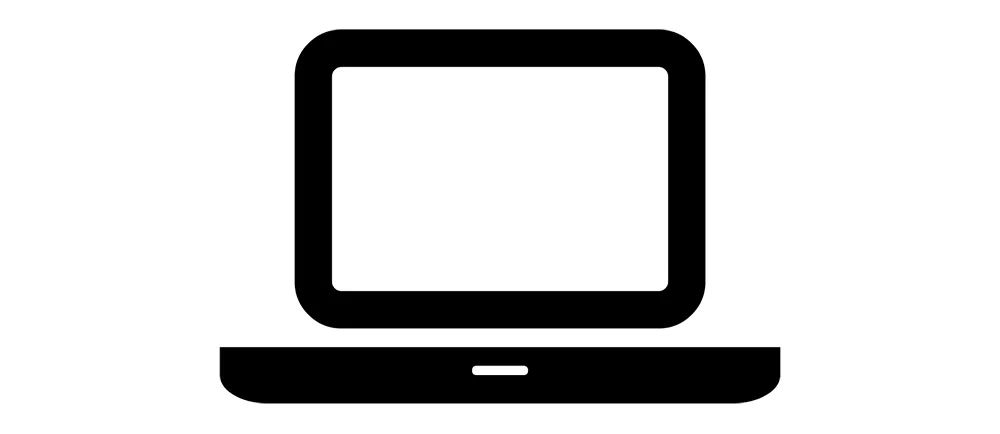 笔记本电脑,说白了就是个手提箱,厂商们努力把主机的CPU、显卡、内存、硬盘、电源等硬件塞了进去。
然后装个屏幕,放个键盘。
笔记本电脑,说白了就是个手提箱,厂商们努力把主机的CPU、显卡、内存、硬盘、电源等硬件塞了进去。
然后装个屏幕,放个键盘。
 真不骗你,最早的“手提电脑”看起来就像个大箱子。
真不骗你,最早的“手提电脑”看起来就像个大箱子。
 初代目笔记本Compaq Osbourne 1
不过随着产业的日渐成熟,笔记本的形态基本定型,变成了三四厘米厚、两三公斤重的翻盖大盒子。
虽说携带起来也不是太轻巧,但终归是能收进背包,放在腿上,移动办公了。
当年最常见的笔记本款式
初代目笔记本Compaq Osbourne 1
不过随着产业的日渐成熟,笔记本的形态基本定型,变成了三四厘米厚、两三公斤重的翻盖大盒子。
虽说携带起来也不是太轻巧,但终归是能收进背包,放在腿上,移动办公了。
当年最常见的笔记本款式

 这就是
“第一代移动办公”
。
既然有第一代,当然就有第二代。
这就是
“第一代移动办公”
。
既然有第一代,当然就有第二代。
 “第二代移动办公”
的变革,核心在于减负。
无论是电视购物里出现的“上网本”,还是早前流行的“超极本”,它们都有个共同点。
通过各种方式,缩减尺寸、压缩厚度、减轻重量。
“第二代移动办公”
的变革,核心在于减负。
无论是电视购物里出现的“上网本”,还是早前流行的“超极本”,它们都有个共同点。
通过各种方式,缩减尺寸、压缩厚度、减轻重量。
 于是,我们可以把它带在身上,甚至放进手提袋。
于是,我们可以把它带在身上,甚至放进手提袋。
 十年来,市面上涌现出五花八门的“轻薄本”,我们看到越来越多的人在高铁、飞机、咖啡馆等地点办公。
移动办公变得更轻松了。
十年来,市面上涌现出五花八门的“轻薄本”,我们看到越来越多的人在高铁、飞机、咖啡馆等地点办公。
移动办公变得更轻松了。
 但是,时代从来不会停下脚步,移动互联网的兴起,让移动办公又产生了新的问题。
我们的手机、平板等智能终端,开始承担起不同的生产力任务。
但是,时代从来不会停下脚步,移动互联网的兴起,让移动办公又产生了新的问题。
我们的手机、平板等智能终端,开始承担起不同的生产力任务。
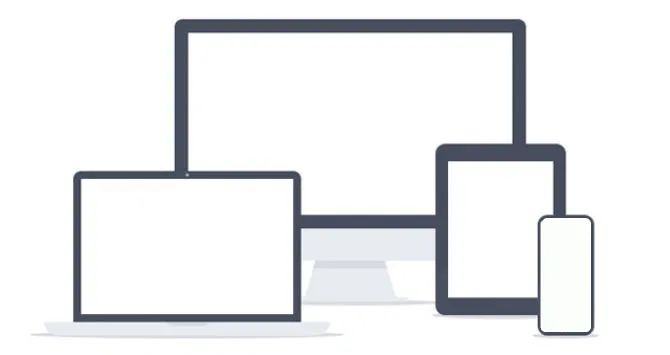 但它们又彼此独立,混合使用起来,体验极其割裂。
但它们又彼此独立,混合使用起来,体验极其割裂。
 于是,华为提出了
“第三代移动办公”
。
即在轻薄便携的基础上,通过智慧化的笔记本,为消费者打造生态融合新体验。
于是,华为提出了
“第三代移动办公”
。
即在轻薄便携的基础上,通过智慧化的笔记本,为消费者打造生态融合新体验。
 听起来有点晦涩?
没事,华为昨天全新发布的MateBook X,就是对第三代移动办公的最好诠释。
听起来有点晦涩?
没事,华为昨天全新发布的MateBook X,就是对第三代移动办公的最好诠释。
 废话少说,先看产品——
华为MateBook X
废话少说,先看产品——
华为MateBook X
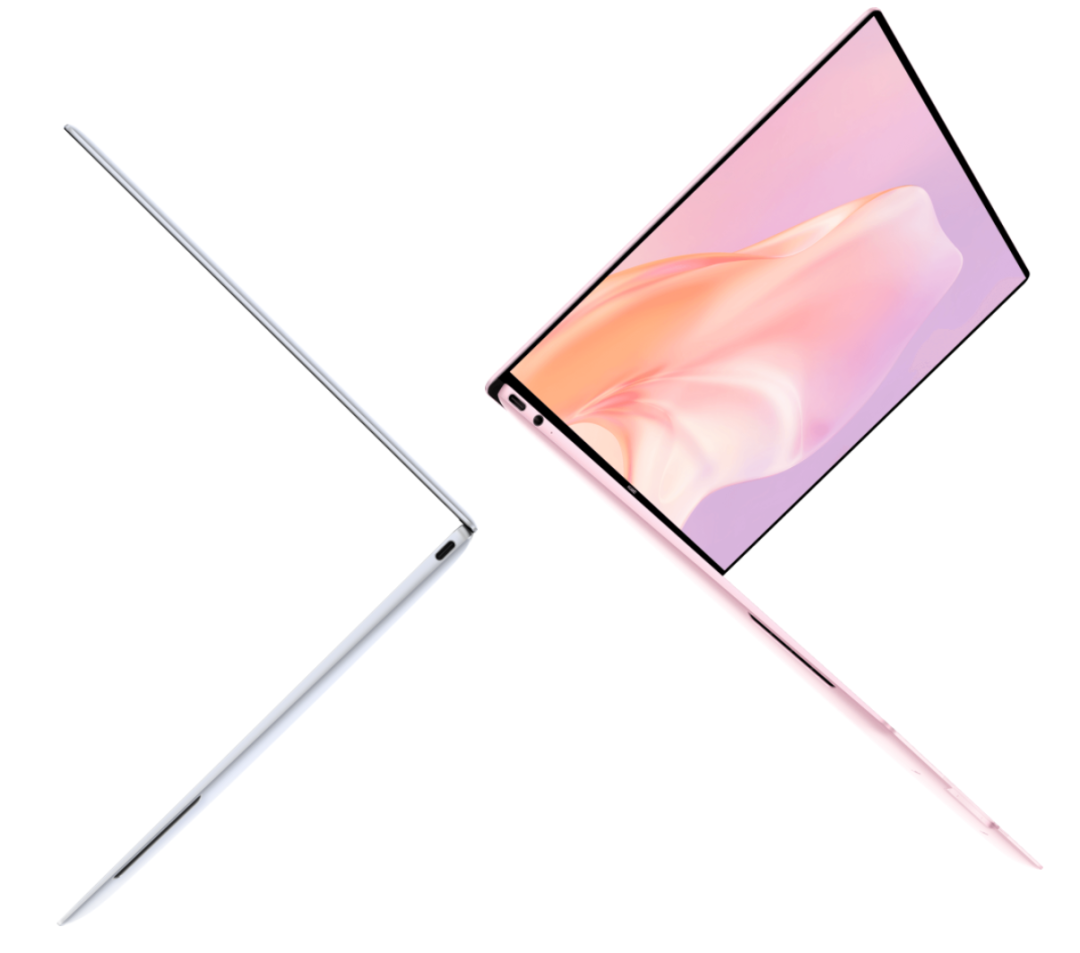 硬件
第一眼看到MateBook X,机哥最直观的感觉是:真tm小巧精致啊。
硬件
第一眼看到MateBook X,机哥最直观的感觉是:真tm小巧精致啊。
 作为一款13寸的笔记本,整机的面积居然比A4纸还小。
作为一款13寸的笔记本,整机的面积居然比A4纸还小。
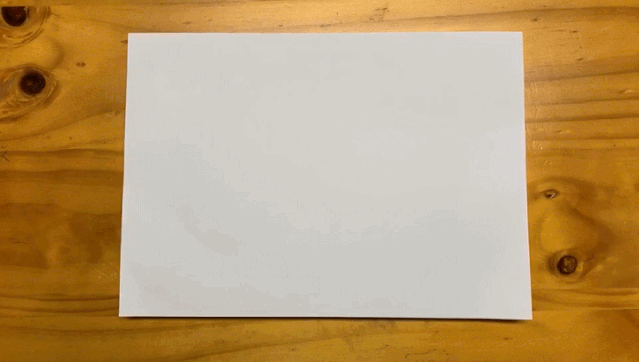 机身A面设计很简洁,一片温润的白色之上,只有一个HUAWEI的logo。
机身A面设计很简洁,一片温润的白色之上,只有一个HUAWEI的logo。

 当我第一次摸到它,瞬间就被圈粉了。
MateBook X机身表面的触感,和我以前摸过的大部分电脑都不太一样。
它的5层精密喷涂,让镁铝合金机身不再冰冷锋利,取而代之的是一种柔和的感觉。
当我第一次摸到它,瞬间就被圈粉了。
MateBook X机身表面的触感,和我以前摸过的大部分电脑都不太一样。
它的5层精密喷涂,让镁铝合金机身不再冰冷锋利,取而代之的是一种柔和的感觉。
 手感就像触摸婴儿肌肤一样细腻。
掀盖!
手感就像触摸婴儿肌肤一样细腻。
掀盖!
 单手开合无压力
打开之后,一块“悬浮全面屏”跃然眼前。
单手开合无压力
打开之后,一块“悬浮全面屏”跃然眼前。
 “全面屏”很好理解,MateBook X的边框非常非常窄,屏占比达到90%。
同时,这也是一块3:2比例的触控屏,可以在纵向上显示更多内容。
例如PPT中一张同样大小的图片,3:2的比例能够以96%的占比呈现图片,而16:9的屏幕仅能呈现出74%。
“全面屏”很好理解,MateBook X的边框非常非常窄,屏占比达到90%。
同时,这也是一块3:2比例的触控屏,可以在纵向上显示更多内容。
例如PPT中一张同样大小的图片,3:2的比例能够以96%的占比呈现图片,而16:9的屏幕仅能呈现出74%。
 它天生就适合办公。
它天生就适合办公。
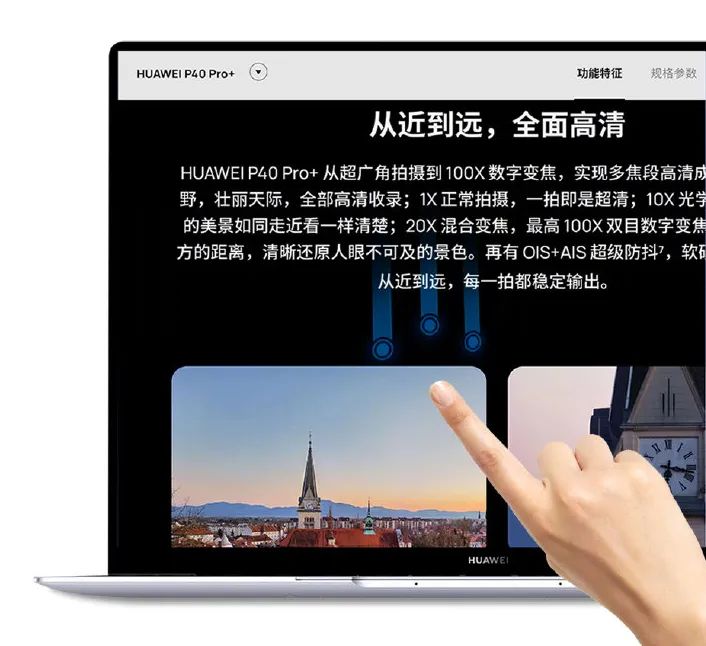 但有人可能会问……“悬浮”又是啥意思呢?
但有人可能会问……“悬浮”又是啥意思呢?
 仔细看这图的右上角。
仔细看这图的右上角。
 明白了吧,区别于以往金属壳包住屏幕的设计,MateBook X很有开创性地将屏幕悬浮于A壳之上。
这样,既去掉了金属边框的束缚,又解决了边框缝隙的观感问题。
明白了吧,区别于以往金属壳包住屏幕的设计,MateBook X很有开创性地将屏幕悬浮于A壳之上。
这样,既去掉了金属边框的束缚,又解决了边框缝隙的观感问题。
 然后是键盘C面,这一面的亮点就多咯。
然后是键盘C面,这一面的亮点就多咯。
 首先是这个开机电源键,其实是指纹解锁二合一按键。
在关机的情况下按下,它会同时完成“开机”和“身份识别”,不用卡在登录界面等待验证。
首先是这个开机电源键,其实是指纹解锁二合一按键。
在关机的情况下按下,它会同时完成“开机”和“身份识别”,不用卡在登录界面等待验证。
 接着,注意瞧键盘的功能键区域。
接着,注意瞧键盘的功能键区域。
 貌似平平无奇。。
貌似平平无奇。。

 其实隐藏着一颗前置摄像头!
一按才会弹出,从物理层面防止隐私泄露,妙啊。
其实隐藏着一颗前置摄像头!
一按才会弹出,从物理层面防止隐私泄露,妙啊。

 最后是触控板。
MateBook X把四边封闭的“口字型”触控板,换成了“门字型”,让滑动体验变得更不受拘束。
最后是触控板。
MateBook X把四边封闭的“口字型”触控板,换成了“门字型”,让滑动体验变得更不受拘束。
 但这不是最重要的,这块触控板还有个值得吹爆的亮点——它采用了压力触控板(HUAWEI Free Touch)设计。
但这不是最重要的,这块触控板还有个值得吹爆的亮点——它采用了压力触控板(HUAWEI Free Touch)设计。
 传统的笔记本触控板都是物理按压式,存在两个局限:
①大部分物理按压触控板都只能下端按压,上端不可按压,触控区域受限;
②物理按压式的灵敏度、精度、手感的一致性不够好,影响体验。
传统的笔记本触控板都是物理按压式,存在两个局限:
①大部分物理按压触控板都只能下端按压,上端不可按压,触控区域受限;
②物理按压式的灵敏度、精度、手感的一致性不够好,影响体验。
 但华为的Free Touch压力触控板,原理就不一样。
它可以全区域感知按压,然后通过触觉震动提供反馈,于是,上面提到的两个问题不复存在。
但华为的Free Touch压力触控板,原理就不一样。
它可以全区域感知按压,然后通过触觉震动提供反馈,于是,上面提到的两个问题不复存在。

 反正机哥觉得,这是我用过最好的Windows本触控板。
单手托起整机,MateBook X的轻薄令人印象深刻。
整机轻至1kg,机身最厚处也只有13.6mm。
反正机哥觉得,这是我用过最好的Windows本触控板。
单手托起整机,MateBook X的轻薄令人印象深刻。
整机轻至1kg,机身最厚处也只有13.6mm。
 1kg是什么概念,足足比市面上大部分“轻薄本”,轻了一罐可乐的重量。
13.6mm又有多薄?咱们用实拍图说话:
1kg是什么概念,足足比市面上大部分“轻薄本”,轻了一罐可乐的重量。
13.6mm又有多薄?咱们用实拍图说话:
 初步看来,MateBook X设计出众,做工精良,简约优雅,是一台轻盈而灵动的笔记本。
初步看来,MateBook X设计出众,做工精良,简约优雅,是一台轻盈而灵动的笔记本。
 但是,机哥要说但是了。
如果仅仅是上面说的这些,MateBook X还只能说是一台优秀的笔记本。
为了实现开头所说的“第三代移动办公”,MateBook X在软件上也下足了功夫。
软件
但是,机哥要说但是了。
如果仅仅是上面说的这些,MateBook X还只能说是一台优秀的笔记本。
为了实现开头所说的“第三代移动办公”,MateBook X在软件上也下足了功夫。
软件
 相信大家跟机哥一样,在工作生活上遇到过这样的苦恼:
工作内容得在电脑上完成,但很多事又经常在手机上进行。
相信大家跟机哥一样,在工作生活上遇到过这样的苦恼:
工作内容得在电脑上完成,但很多事又经常在手机上进行。
 比如老板给你传了个资料、客户要跟你电话沟通、像机哥时不时还得拿手机刷刷社交网络。
比如老板给你传了个资料、客户要跟你电话沟通、像机哥时不时还得拿手机刷刷社交网络。
 蛋疼的事儿出现了。
我得频繁在电脑、手机、平板电脑间切换,资料也得传来传去,严重影响效率。
蛋疼的事儿出现了。
我得频繁在电脑、手机、平板电脑间切换,资料也得传来传去,严重影响效率。
 MateBook X就能完美解决这个问题。
MateBook X就能完美解决这个问题。
 解决方案分三步走——
招式一:跨设备共享
很多朋友应该都听过Huawei Share的“一碰传”吧。
这是个相当实用的功能,也是机哥日常使用频率非常高的操作。
解决方案分三步走——
招式一:跨设备共享
很多朋友应该都听过Huawei Share的“一碰传”吧。
这是个相当实用的功能,也是机哥日常使用频率非常高的操作。
 手机一靠近电脑的标签,图片咻的一下就传过去了,反过来也一样。
而且MateBook X把NFC分享连接区域,藏在了触控板里。
手机一靠近电脑的标签,图片咻的一下就传过去了,反过来也一样。
而且MateBook X把NFC分享连接区域,藏在了触控板里。
 这只是基本操作。
这只是基本操作。
 跨设备之间的剪贴板也是可以共享的。
手机上复制一段话,电脑上直接可以粘贴
(反过来当然也ok)
。
跨设备之间的剪贴板也是可以共享的。
手机上复制一段话,电脑上直接可以粘贴
(反过来当然也ok)
。
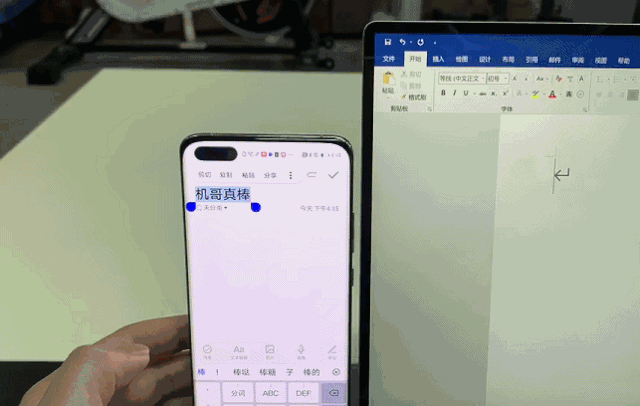
 效率提升是肉眼可见的。
招式二:多屏协同
仅仅可以便捷共享,对很多人而言还远远不够,因为仍然需要频繁拿起手机操作。
效率提升是肉眼可见的。
招式二:多屏协同
仅仅可以便捷共享,对很多人而言还远远不够,因为仍然需要频繁拿起手机操作。
 所以,华为想了个简单粗暴的法子:把手机直接装进电脑里。
拿出华为手机,在NFC区域轻碰后,可以直接开启多屏协同。
手机的界面直接出现在了电脑的一侧。
然后,你可以直接用鼠标键盘,或者电脑触屏,操控手机上的App。
所以,华为想了个简单粗暴的法子:把手机直接装进电脑里。
拿出华为手机,在NFC区域轻碰后,可以直接开启多屏协同。
手机的界面直接出现在了电脑的一侧。
然后,你可以直接用鼠标键盘,或者电脑触屏,操控手机上的App。

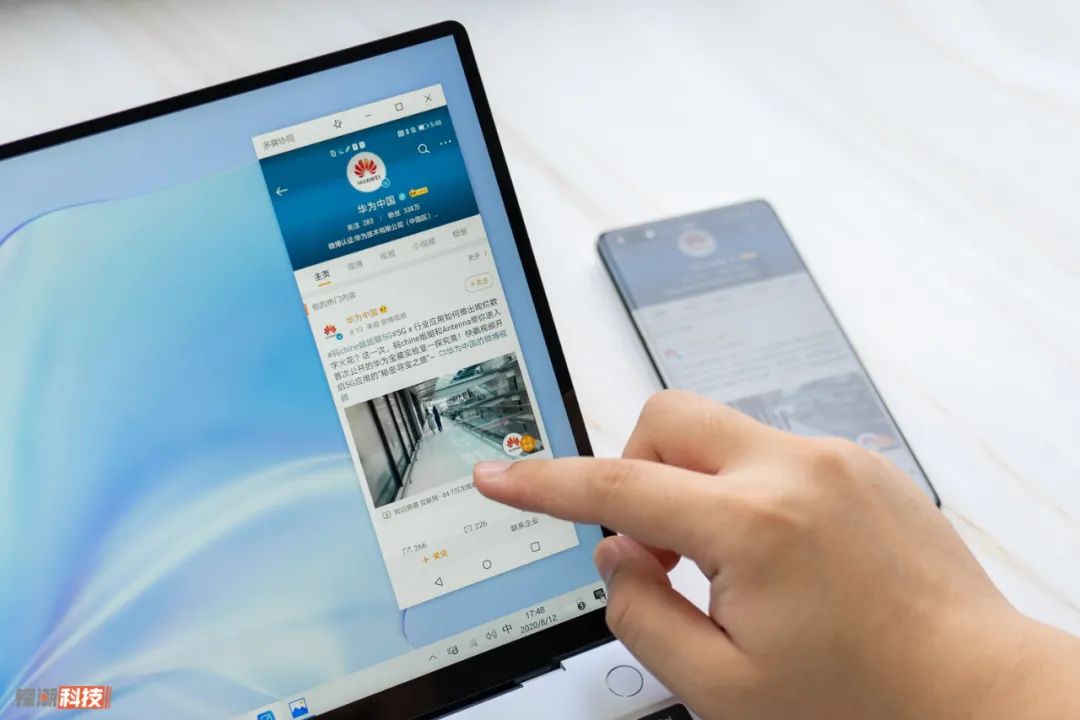
 还有一个很棒的功能,现在文件编辑也可以同步了。
你看,开启多屏协同后,你可以在电脑端直接打开手机上的文档编辑。
电脑的图片拖进去、手机上的图片文字拖过来,整个过程一气呵成。
还有一个很棒的功能,现在文件编辑也可以同步了。
你看,开启多屏协同后,你可以在电脑端直接打开手机上的文档编辑。
电脑的图片拖进去、手机上的图片文字拖过来,整个过程一气呵成。

 关键是编辑完,点保存,它默认保存在手机上它原本的路径。
关键是编辑完,点保存,它默认保存在手机上它原本的路径。
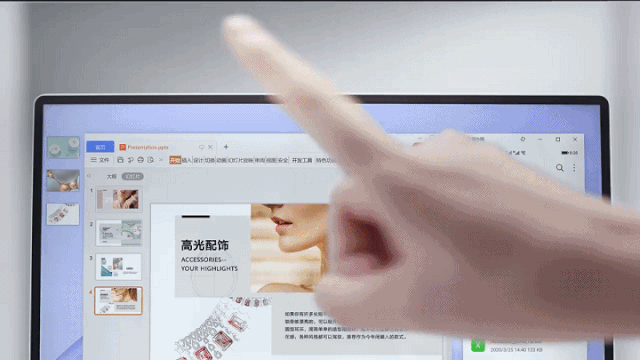 So,你压根都不需要把文件传来传去了,待在手机里就挺好的。
招式三:通讯共享
So,你压根都不需要把文件传来传去了,待在手机里就挺好的。
招式三:通讯共享
 还记以前机哥说过,华为致力于实现各个终端之间的计算能力的共享。
利用分布式技术,不同设备之间的硬件是可以互相调用的。
于是,手机和电脑彻彻底底合为一体了。
还记以前机哥说过,华为致力于实现各个终端之间的计算能力的共享。
利用分布式技术,不同设备之间的硬件是可以互相调用的。
于是,手机和电脑彻彻底底合为一体了。
 手机接到来电或视频,直接在电脑上接听。
手机接到来电或视频,直接在电脑上接听。
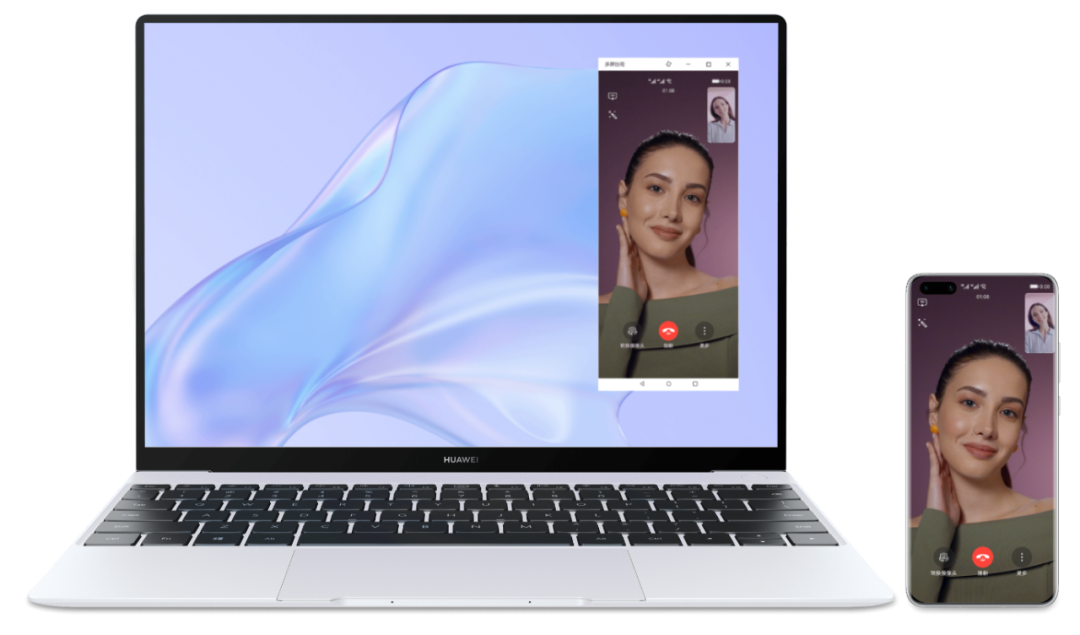 手机接到信息,电脑上直接回复。
手机接到信息,电脑上直接回复。
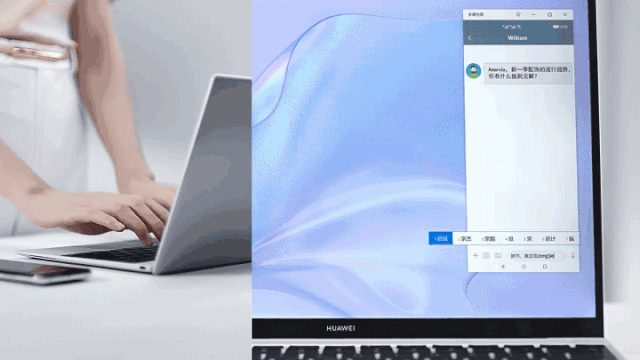 除了这三个大招,华为还做了很多努力,机哥挑一些很突出的来说说。
比如华为云空间,可以自动同步你电脑上的“桌面”以及“文档”文件夹
(或者手动把文件放入华为云盘)
。
于是,即便你不在电脑边,也可以随时随地通过手机浏览使用电脑上的文件。
除了这三个大招,华为还做了很多努力,机哥挑一些很突出的来说说。
比如华为云空间,可以自动同步你电脑上的“桌面”以及“文档”文件夹
(或者手动把文件放入华为云盘)
。
于是,即便你不在电脑边,也可以随时随地通过手机浏览使用电脑上的文件。

 甚至,你也可以通过云端,来释放电脑本地的存储空间。
这样的话,云端文件会以虚拟文件的形式出现在电脑上,几乎不怎么占用本地空间。
甚至,你也可以通过云端,来释放电脑本地的存储空间。
这样的话,云端文件会以虚拟文件的形式出现在电脑上,几乎不怎么占用本地空间。
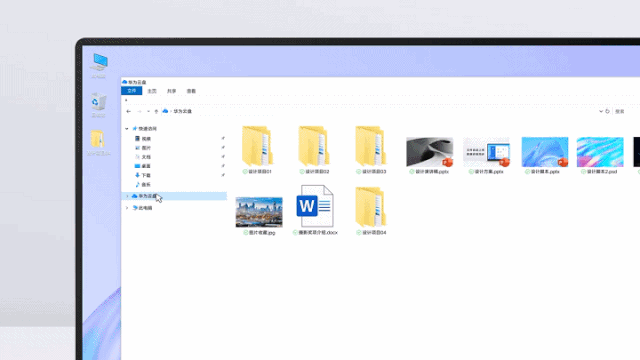 华为电脑管家也有很多不错的小功能,
比如一键热点。
在户外时,电脑没有WiFi,只要打开电脑管家,一键就能调用手机的热点上网。
华为电脑管家也有很多不错的小功能,
比如一键热点。
在户外时,电脑没有WiFi,只要打开电脑管家,一键就能调用手机的热点上网。
 省去了一大堆繁琐的步骤。
省去了一大堆繁琐的步骤。
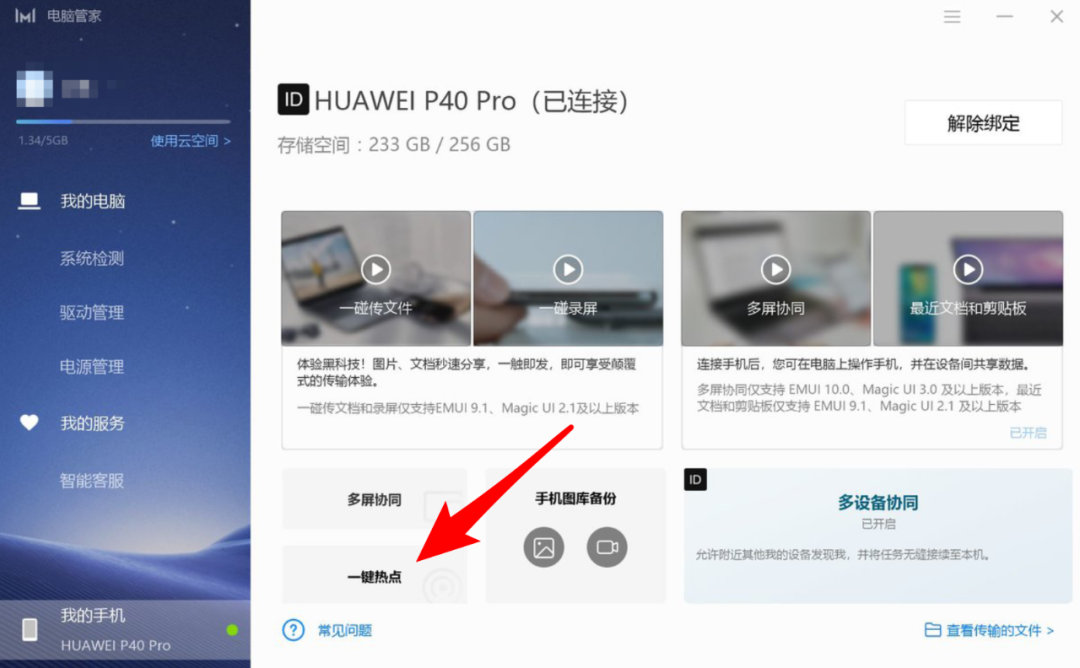 还有智能相册管理、一碰录屏、快速截图等等等等。
还有智能相册管理、一碰录屏、快速截图等等等等。
 要把这些功能都列出来,三天三夜都说不完。。
总之,无论多么细微的小地方,华为似乎都给你考虑上了。
要把这些功能都列出来,三天三夜都说不完。。
总之,无论多么细微的小地方,华为似乎都给你考虑上了。
 一切都是为了彻底打破硬件之间的藩篱,实现设备间的无缝协同。
一切都是为了彻底打破硬件之间的藩篱,实现设备间的无缝协同。
 好啦,说回今天的主角,MateBook X。
好啦,说回今天的主角,MateBook X。
 上文已经总结过,这是一台硬件、设计、做工各方面都非常优秀的笔记本电脑。
上文已经总结过,这是一台硬件、设计、做工各方面都非常优秀的笔记本电脑。
 但机哥觉得,更可贵的是,在这个PC体验同质化的时代,华为能提出“第三代移动办公”的概念。
并用实打实的软硬件产品,为消费者打造生态融合新体验。
So,我愿意称华为MateBook X为与众不同的笔记本产品。
你的下一台电脑,还得是电脑
↘↘↘
但机哥觉得,更可贵的是,在这个PC体验同质化的时代,华为能提出“第三代移动办公”的概念。
并用实打实的软硬件产品,为消费者打造生态融合新体验。
So,我愿意称华为MateBook X为与众不同的笔记本产品。
你的下一台电脑,还得是电脑
↘↘↘























 737
737

 被折叠的 条评论
为什么被折叠?
被折叠的 条评论
为什么被折叠?








